¿Cómo formatear fechas para mostrar los meses en mayúsculas en Excel?
Al trabajar con fechas en Excel, a veces puede ser necesario mostrar solo la parte del mes en letras mayúsculas para mejorar la visibilidad, cumplir con estándares de informes o satisfacer requisitos de formato específicos. Por ejemplo, convertir una serie de fechas como 01/15/2024 en el texto ENE o ENERO en mayúsculas. Excel no proporciona un formato incorporado directo para mostrar los meses en mayúsculas, pero con algunos métodos prácticos, puedes lograr fácilmente este formato. Este artículo presenta varias soluciones eficientes para ayudarte a formatear fechas como meses en mayúsculas en Excel, incluidos enfoques con fórmulas, utilizando Kutools para Excel y empleando VBA para una conversión automatizada. Explora el método que mejor se adapte a tu escenario con la guía a continuación.
Formatear fechas para mostrar los meses en mayúsculas con fórmulas
Formatear fechas para mostrar los meses en mayúsculas con Kutools para Excel
Formatear fechas para mostrar los meses en mayúsculas con código VBA
Formatear fechas para mostrar los meses en mayúsculas con fórmulas
Las fórmulas son una forma conveniente de extraer y mostrar componentes de fecha en Excel. Los siguientes métodos te permiten convertir una fecha en una abreviatura o nombre completo del mes en mayúsculas utilizando fórmulas integradas. Este enfoque es práctico si deseas el resultado en una nueva celda y tienes un formato dinámico: cuando cambia la fecha original, la salida se actualiza automáticamente.
1. Selecciona una celda en blanco (por ejemplo, C2) junto a la fecha que deseas formatear como mes en mayúsculas, luego introduce la siguiente fórmula en la barra de fórmulas:
=UPPER(TEXT(A2,"mmm"))
Después de presionar Intro, la celda seleccionada mostrará la abreviatura de tres letras del mes en mayúsculas (por ejemplo, SEP).
2. Para aplicar este formato a filas adicionales, mantén la celda C2 seleccionada y arrastra el controlador de relleno (el pequeño cuadrado en la esquina inferior derecha de la celda) hacia abajo junto a tu lista. Cada fecha ahora estará representada por su respectiva abreviatura de mes en mayúsculas.

Puedes encontrar este método especialmente útil en casos donde trabajas con informes, tablas resumen o paneles que requieren un formato estandarizado para los nombres de los meses.
- Ventajas: La solución es dinámica; los cambios en las fechas de origen actualizan automáticamente el resultado. No se requieren complementos ni habilidades avanzadas.
- Limitaciones: El resultado se almacena en una columna separada, no en la original. Si necesitas el formato en el lugar (sobrescribiendo los valores originales), considera usar un método con VBA o complementos.
Notas y consejos:
- Si deseas mostrar el mes con el año (por ejemplo, ENE 24 en mayúsculas), utiliza la siguiente fórmula en la celda deseada (por ejemplo, C2):
- Para mostrar el nombre completo del mes en mayúsculas (por ejemplo, ENERO):
- Después de introducir la fórmula deseada, siempre presiona Intro y usa el controlador de relleno para aplicarla al rango completo de fechas.
- Si tus fechas no se reconocen como fechas válidas de Excel (por ejemplo, ingresadas como texto), la fórmula no devolverá el resultado correcto. Asegúrate de que los datos de origen estén formateados como fechas.
=UPPER(TEXT(A2,"mmm YY"))
=UPPER(TEXT(A2,"mmmm"))Formatear fechas para mostrar los meses en mayúsculas con Kutools para Excel
La utilidad Aplicar formato de fecha proporcionada por Kutools para Excel permite una conversión flexible y rápida de fechas a cualquier formato preferido, incluidos los meses en mayúsculas. Este método es útil para usuarios que prefieren una interfaz gráfica en lugar de editar fórmulas, y desean formatear fácilmente las celdas en su lugar o personalizar rápidamente la apariencia de sus fechas.
1. Selecciona las celdas de fecha que deseas convertir a meses en mayúsculas. Luego, en la cinta de Excel, ve a Kutools > Formato > Aplicar formato de fecha. (Si la pestaña Kutools no está visible, asegúrate de que esté instalada y habilitada.)

2. En el cuadro de diálogo Aplicar formato de fecha, elige el formato de fecha que necesitas en el cuadro Formato de fecha. Haz clic en Aceptar para confirmar.

Una vez completado, las celdas seleccionadas cambiarán para mostrar abreviaturas de meses o nombres completos según tus configuraciones.
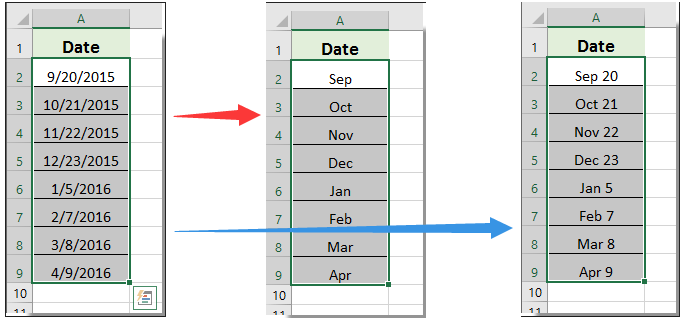
- Ventajas: El enfoque de Kutools es directo, fácil de usar para usuarios que prefieren no trabajar con fórmulas y puede procesar grandes rangos rápidamente.
- Consejo: Después de aplicar el formato de fecha, el resultado sigue siendo una fecha y se puede utilizar en otros cálculos o formatearse aún más.
Si desea tener una prueba gratuita (30-día) de esta utilidad, haga clic para descargarla y luego vaya a aplicar la operación siguiendo los pasos anteriores.
Formatear fechas para mostrar los meses en mayúsculas con código VBA
Si necesitas una conversión automática e in situ —reemplazando tus valores de fecha originales con sus correspondientes nombres de mes en mayúsculas— o quieres procesar rápidamente un conjunto de datos grande sin columnas auxiliares, puedes utilizar una macro VBA. Este enfoque es altamente eficiente para operaciones masivas y te da control total sobre el formato de salida.
Escenarios aplicables: Usa este método si deseas sobrescribir los datos originales, automatizar el proceso de conversión o manejar un gran número de celdas sin usar columnas adicionales u operaciones manuales.
Precauciones: Ten en cuenta que ejecutar esta macro reemplazará tus fechas originales con nombres de mes en mayúsculas, lo que resultará en la pérdida de los datos de fecha originales en esas celdas. Se recomienda hacer una copia de seguridad de tus datos antes de ejecutar la macro.
1. Abre el editor VBA haciendo clic en Desarrollador > Visual Basic. En la ventana Microsoft Visual Basic para Aplicaciones, haz clic en Insertar > Módulo. Copia y pega el siguiente código en el módulo:
Sub ConvertDatesToUppercaseMonths()
Dim WorkRng As Range
Dim Cell As Range
Dim OutputType As Integer
Dim Msg As String
On Error Resume Next
xTitleId = "KutoolsforExcel"
Set WorkRng = Application.Selection
Set WorkRng = Application.InputBox("Select the range of dates to convert", xTitleId, WorkRng.Address, Type:=8)
Msg = "Enter 1 for 3-letter month (JAN), 2 for full month name (JANUARY):"
OutputType = Application.InputBox(Msg, xTitleId, 1, Type:=1)
For Each Cell In WorkRng
If IsDate(Cell.Value) Then
If OutputType = 2 Then
Cell.Value = UCase(Format(Cell.Value, "mmmm"))
Else
Cell.Value = UCase(Format(Cell.Value, "mmm"))
End If
End If
Next
End Sub2Para usar la macro, haz clic en ![]() Ejecutar luego selecciona el rango deseado de celdas de fecha en el cuadro de diálogo emergente. Se te pedirá que elijas 1 para una abreviatura de 3 letras (por ejemplo, ENE) o 2 para el nombre completo del mes (por ejemplo, ENERO). Después de responder, la macro reemplazará los valores de fecha originales con el nombre del mes en mayúsculas según lo especificado.
Ejecutar luego selecciona el rango deseado de celdas de fecha en el cuadro de diálogo emergente. Se te pedirá que elijas 1 para una abreviatura de 3 letras (por ejemplo, ENE) o 2 para el nombre completo del mes (por ejemplo, ENERO). Después de responder, la macro reemplazará los valores de fecha originales con el nombre del mes en mayúsculas según lo especificado.
- Ventajas: Simplifica la conversión de columnas o rangos enteros; ofrece flexibilidad (abreviatura o mes completo); se ejecuta rápidamente en grandes conjuntos de datos; sobrescribe los valores originales para minimizar la limpieza manual.
- Limitaciones: El valor de fecha original se sobrescribe: asegúrate de tener una copia de seguridad si necesitas conservar los datos originales. Las macros deben estar habilitadas para el libro.
- Consejo de solución de problemas: Si parece que la macro no hace nada, confirma que la selección incluye celdas con fechas válidas y que las macros están habilitadas y no bloqueadas por la configuración de seguridad de Excel.
Las mejores herramientas de productividad para Office
Mejora tu dominio de Excel con Kutools para Excel y experimenta una eficiencia sin precedentes. Kutools para Excel ofrece más de300 funciones avanzadas para aumentar la productividad y ahorrar tiempo. Haz clic aquí para obtener la función que más necesitas...
Office Tab incorpora la interfaz de pestañas en Office y facilita mucho tu trabajo
- Habilita la edición y lectura con pestañas en Word, Excel, PowerPoint, Publisher, Access, Visio y Project.
- Abre y crea varios documentos en nuevas pestañas de la misma ventana, en lugar de hacerlo en ventanas separadas.
- ¡Aumenta tu productividad en un50% y reduce cientos de clics de ratón cada día!
Todos los complementos de Kutools. Un solo instalador
El paquete Kutools for Office agrupa complementos para Excel, Word, Outlook y PowerPoint junto con Office Tab Pro, ideal para equipos que trabajan en varias aplicaciones de Office.
- Suite todo en uno: complementos para Excel, Word, Outlook y PowerPoint + Office Tab Pro
- Un solo instalador, una licencia: configuración en minutos (compatible con MSI)
- Mejor juntos: productividad optimizada en todas las aplicaciones de Office
- Prueba completa de30 días: sin registro ni tarjeta de crédito
- La mejor relación calidad-precio: ahorra en comparación con la compra individual de complementos